Top 5 Möglichkeiten Um Fotos Vom Computer Auf Ein iPod Touch Zu Übertragen
Oct 15, 2025 • Filed to: Datenübertragung auf das iPhone • Proven solutions
Haben Sie viele Fotos auf Ihrem Computer gespeichert? Möchten Sie die Fotos auf Ihren iPod Touch übertragen, um eine Vorschau der Fotos auf dem iPod oder anderen Geräten anzuzeigen und sie mit Freunden zu teilen? Wenn Sie daran denken, Fotos mit iTunes zu synchronisieren, ist das wirklich schrecklich, denn wenn Sie sie mit iTunes mit dem iPod Touch synchronisieren, löscht iTunes alle Fotos aus Ihrer vorherigen iTunes-Mediathek.
Nun, wie überträgt man Fotos vom Computer auf den iPod Touch? Keine Sorge, es gibt noch andere gute Möglichkeiten, Fotos vom Computer auf den iPod Touch zu übertragen.
Giveaway: Möchten Sie Fotos andersrum exportieren? Schauen Sie sich Wie man Bilder vom iPhone/iPad/iPod Touch auf den Computer exportiert an.
- Teil 1. Beste Möglichkeit um Fotos vom Computer auf den iPod Touch zu übertragen
- Teil 2. Fotos mit iTunes vom Computer auf den iPod Touch übertragen
- Teil 3. Fotos über E-Mail vom Computer auf den iPod Touch übertragen
- Teil 4. Fotos im Festplattenmodus vom Computer auf den iPod Touch übertragen
- Teil 5. Fotos mit CopyTrans Photo vom Computer auf den iPod Touch übertragen
Teil 1. Beste Möglichkeit um Fotos vom Computer auf den iPod Touch zu übertragen
Wondershare Dr.Fone - Telefon-Verwaltung (iOS) ist die beste Software auf dem Markt, die es Ihnen ermöglicht, Fotos mit nur einem Klick vom Computer auf den iPod Touch zu übertragen, ohne dass Ihre früheren Fotos aus der iTunes-Mediathek verloren gehen. Mac-Benutzer können mit der Mac-Version von Wondershare Dr.Fone - Telefon-Verwaltung (iOS) Fotos vom Computer auf den iPod Touch übertragen, und Windows-Benutzer können dies mit der Windows-Version von Wondershare Dr.Fone - Telefon-Verwaltung (iOS) tun. Dr.Fone - Telefon-Verwaltung (iOS) kann all dies mit nur einem Klick für Sie erledigen, oder Sie können die iTunes-Bibliothek auf Computer und Mac mit dieser wunderbaren Software einfach neu aufbauen.

Dr.Fone - Telefon-Verwaltung (iOS)
Fotos ohne iTunes vom Computer auf iPod/iPhone/iPad übertragen
- Übertragen, verwalten, exportieren/importieren Sie Ihre Musik, Fotos, Videos, Kontakte, SMS, Apps, etc.
- Sichern Sie Ihre Musik, Fotos, Videos, Kontakte, SMS, Apps, etc. auf dem Computer und stellen Sie sie einfach wieder her.
- Übertragen Sie Musik, Fotos, Videos, Kontakte, Nachrichten, etc. von einem Smartphone auf ein anderes.
- Übertragen Sie Mediendateien zwischen iOS-Geräten und iTunes.
- Unterstützt alle iPhone-, iPad- und iPod Touch-Modelle mit beliebigen iOS-Versionen.
Video-Tutorial: Fotos vom Computer mit Dr.Fone - Telefon-Verwaltung (iOS) auf den iPod Touch übertragen
Wie man Fotos vom Computer auf den iPod Touch überträgt
Schritt 1 Zuerst müssen Sie die Webseite von Wondershare Dr.Fone - Telefon-Verwaltung (iOS) besuchen und es herunterladen und auf Ihrem Computer installieren. Nach der Installation können Sie Dr.Fone - Telefon-Verwaltung (iOS) auf Ihrem Computer benutzen.
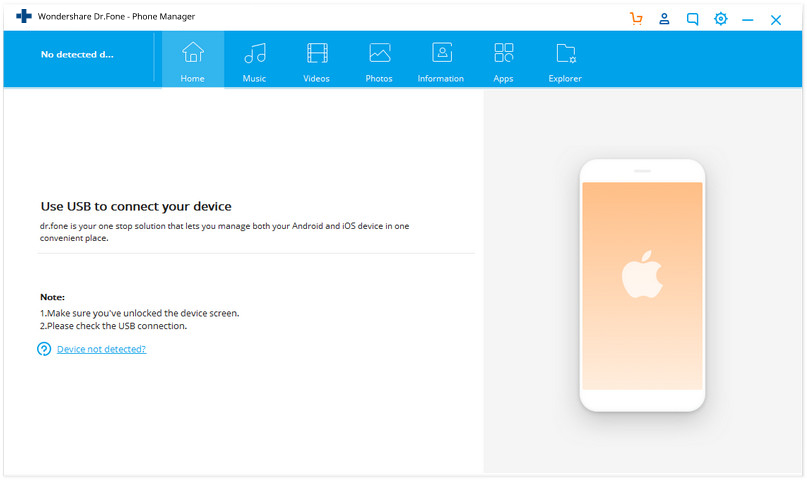
Schritt 2 Sie können jetzt den iPod über ein USB-Kabel mit Ihrem Computer verbinden. Dr.Fone - Telefon-Verwaltung (iOS) wird Ihren iPod Touch erkennen und auf dem Startbildschirm von Dr.Fone - Telefon-Verwaltung (iOS) anzeigen.

Schritt 3 Jetzt müssen die Benutzer den Mauszeiger auf den Bereich Fotos auf den oberen Reiter bewegen und daraufklicken, um zu starten. Klicken Sie auf den Reiter Fotos. Hier können Sie nach dem Laden auch frühere verfügbare Fotos des iPod Touch sehen. Klicken Sie nun oben auf Hinzufügen und wählen Sie Datei hinzufügen oder Ordner hinzufügen.
Mit der Option Dateien hinzufügen können Sie Fotos nacheinander auswählen, und mit Ordner hinzufügen können Sie einen kompletten Ordner hinzufügen. Nachdem Sie Ordner hinzufügen gewählt haben, suchen Sie den Pfad, in dem Ihre Bilder auf dem Computer verfügbar sind, und klicken Sie auf Öffnen.
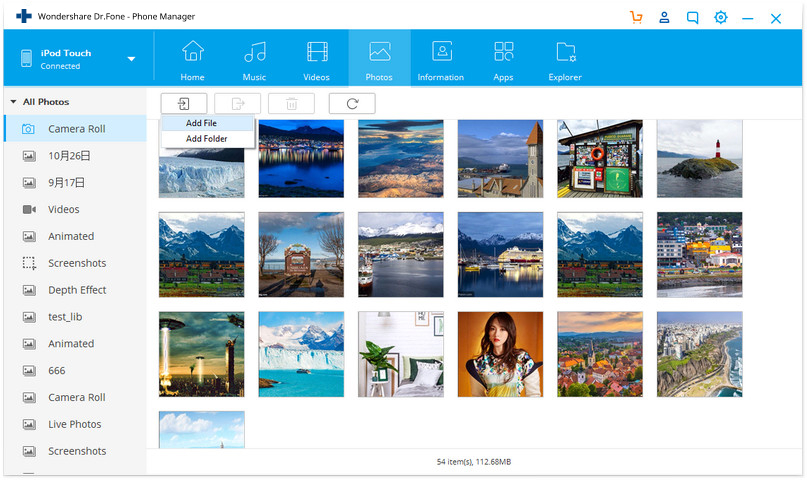
Der verbleibende Teil wird nun von Dr.Fone - Telefon-Verwaltung(iOS) selbst automatisch durchgeführt.
Teil 2. Fotos mit iTunes vom Computer auf den iPod Touch übertragen
iTunes ist eine offizielle Lösung zum Hinzufügen von Dateien zum iPod, iPhone oder iPad. Es ermöglicht Ihnen, Fotos vom iPod Touch einfach auf den Computer zu übertragen, ohne dafür etwas zu bezahlen. Sie können es von der offiziellen Apple-Webseite herunterladen, aber das Problem ist, dass es keine perfekte Möglichkeit ist, Fotos vom Computer auf den iPod Touch zu übertragen. Wenn Sie Fotos vom Computer auf den iPod Touch übertragen, ersetzt iTunes Ihre alten Fotos durch neue und Sie verlieren alle vorherigen Fotos. Wenn Sie dennoch Fotos vom Computer auf den iPod Touch übertragen möchten, können Sie wie unten beschrieben vorgehen.
Schritt 1 Sie müssen die neueste Version von iTunes von der Apple-Webseite auf Ihrem Computer installieren und dann starten. Nach dem Start können Sie Ihren iPod mit seinem USB-Kabel verbinden. Es zeigt Ihren iPod im Gerätebereich und auch oben auf dem Bildschirm an.

Schritt 2 Jetzt müssen Sie oben rechts in der Musik auf Ihr Gerätesymbol klicken, um zur Übersichtsseite weitergeleitet zu werden. Scrollen Sie auf der Zusammenfassungsseite nach unten und markieren Sie "Musik und Videos manuell verwalten" in den Optionen und klicken Sie auf Übernehmen.
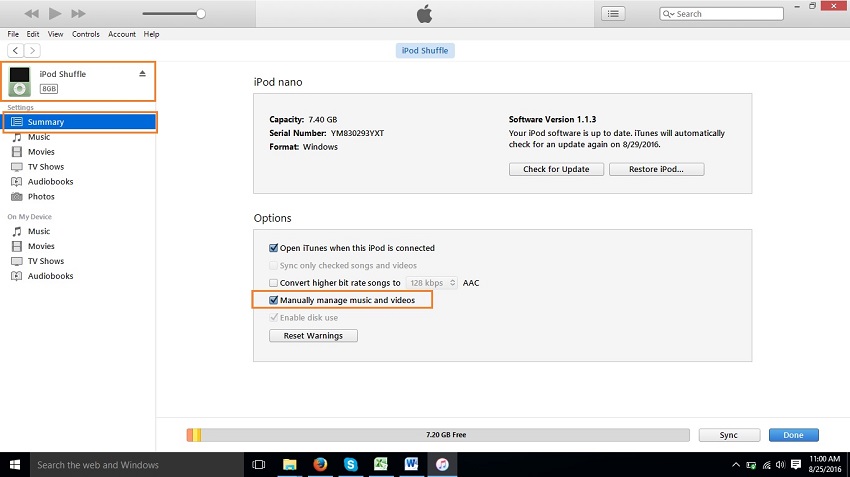
Schritt 3 Gehen Sie nun zu Fotos auf dem linken Seitenfenster und klicken Sie darauf. Nach dem Betreten der Option klicken Sie auf "Fotos synchronisieren von" und wählen im nächsten Feld die Option "Ordner auswählen".
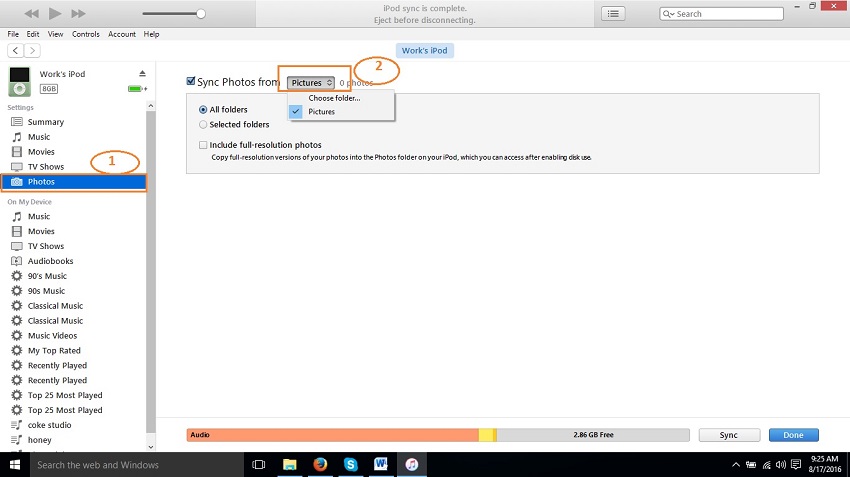
Schritt 4 Bevor Sie beginnen, Bilder von Ihrem Computer mit dem Ordner zu synchronisieren, können Sie diesen Ordner überall erstellen. Sobald der Ordner erstellt und die Bilder kopiert wurden, suchen Sie den Ordner in den Popup-Fenster und klicken Sie auf Ordner auswählen.
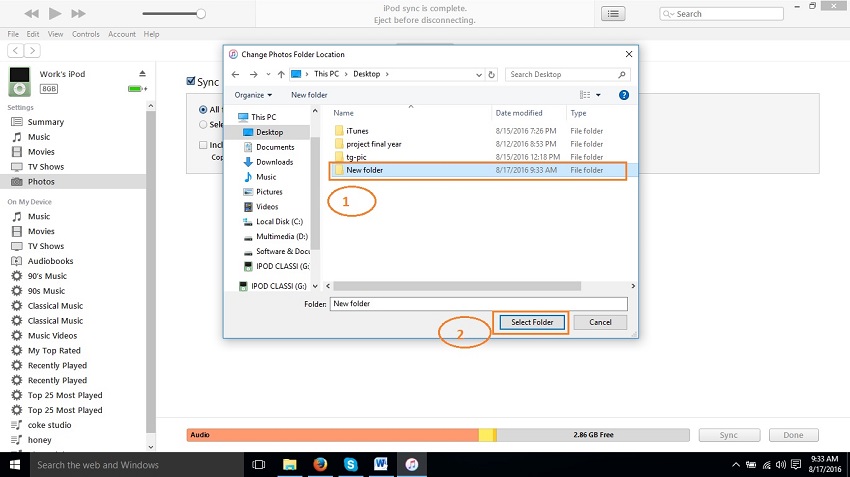
Schritt 5 Jetzt sind alle Dinge erledigt, Sie müssen nur noch auf "Übernehmen" am unteren Rand der Fotos klicken, und Ihre Fotos werden jetzt dem iPod Touch hinzugefügt, indem alle zuvor verfügbaren Fotos Ihres iPod ersetzt werden.
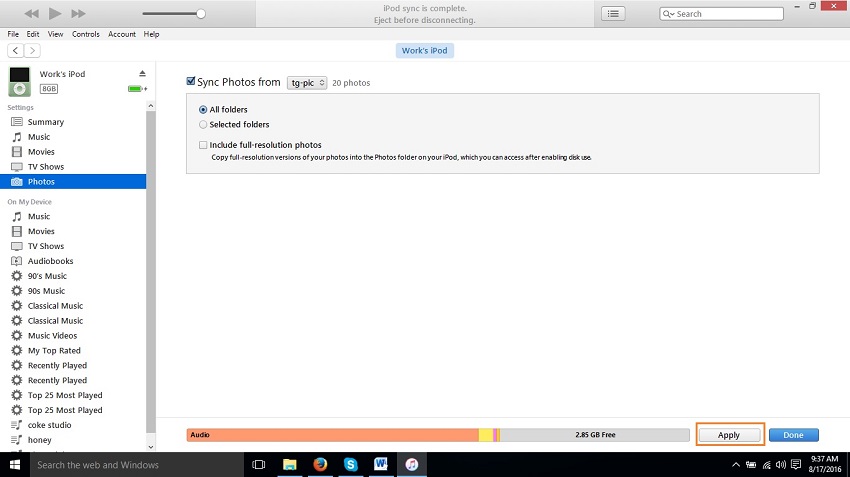
Teil 3. Fotos über E-Mail vom Computer auf den iPod Touch übertragen
E-Mail ist eine gute verfügbare Option, um Fotos vom Computer auf den iPod Touch zu übertragen. Auf diese Weise können Fotos vom Computer kostenlos auf den iPod Touch übertragen werden, ohne Geld auszugeben. Dieser Weg benötigt eine gute Internetverbindung. Ohne Internetverbindung können Benutzer Fotos nicht per E-Mail vom Computer auf den iPod Touch übertragen. Sobald Sie diese Möglichkeit haben, gehen Sie zu Ihrem Computer und melden Sie sich mit Ihrer E-Mail-ID an, die Sie auf dem iPod Touch verwenden. Wählen Sie nach dem Anmelden die Fotos vom Computer aus, die Sie übertragen möchten, hängen Sie sie an eine E-Mail an und senden Sie diese E-Mail an sich selbst. Nachdem Sie E-Mail mit angehängten Fotos in Ihrem E-Mail-Postfach erhalten haben, gehen Sie auf Ihren iPod Touch und öffnen Sie die E-Mail. Nachdem Sie die E-Mail geöffnet haben, können Sie die angehängten Fotos von der E-Mail herunterladen.
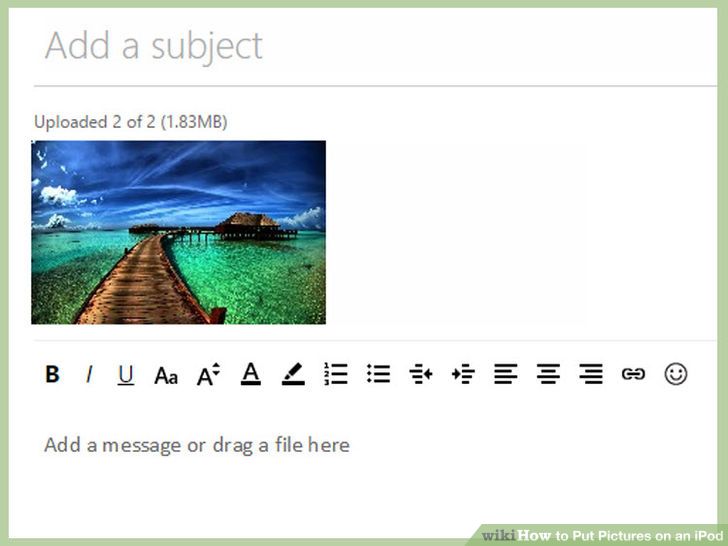
Teil 4. Fotos im Festplattenmodus vom Computer auf den iPod Touch übertragen
Apple ermöglicht es iPod-Benutzern, iPods als Wechseldatenträger zu verwenden. Diese Möglichkeit steht nur iPod-Benutzern zur Verfügung, damit sie Fotos direkt mit dem Computer ohne weitere Software auf den iPod übertragen können. Sie müssen jedoch vor der Verarbeitung iTunes auf Ihrem Computer installieren. Um dies im Festplattenmodus zu tun, verbinden Sie den iPod mit dem Computer und starten Sie iTunes. Sobald es gestartet ist, gehen Sie zu Mein Computer und zeigen versteckte Dateien an. Nach dem Anzeigen gehen Sie in den iPod, indem Sie auf den iPod doppelklicken und zum Pfad des iPod gehen. Jetzt müssen Sie den Ordner photos finden und Bilder aus dem Ordner kopieren und in diesen Ordner einfügen. Jetzt werden Ihre Fotos erfolgreich auf den iPod übertragen.
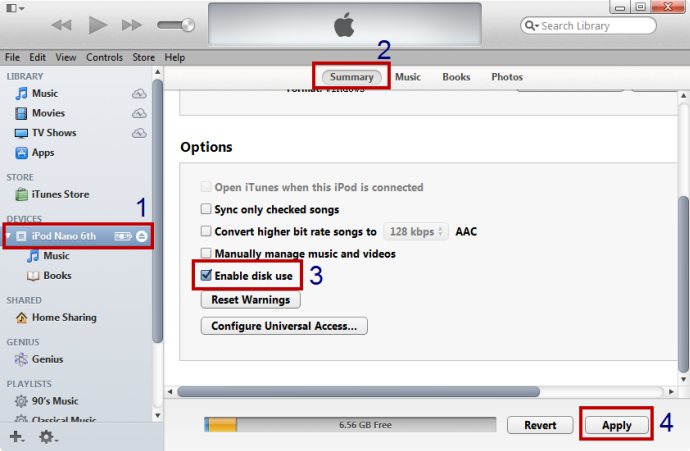
Teil 5. Fotos mit CopyTrans Photo vom Computer auf den iPod Touch übertragen
CopyTransfer Photo ist eine Software von Drittanbietern, wie Wondershare Dr.Fone - Telefon-Verwaltung (iOS), zur Übertragung von Fotos vom Computer auf den iPod Touch. Diese Software ist in der Lage, Fotos einfach vom Computer auf den iPod Touch zu übertragen. Sie kann nur Fotos übertragen, während Wondershare Dr.Fone - Telefon-Verwaltung (iOS) problemlos alle Arten von Dateien vom Computer auf den iPod übertragen und die iTunes-Bibliothek mit nur einem Klick verwalten kann.
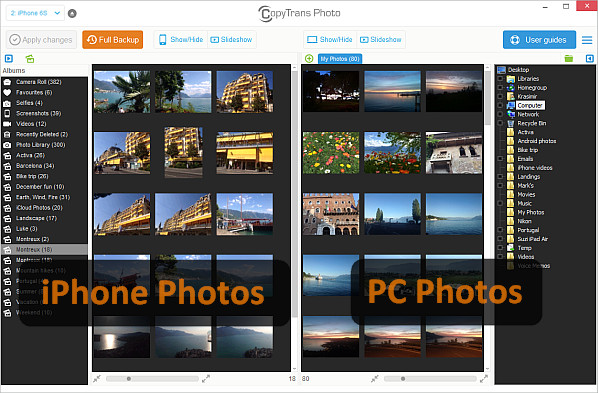
Übertragen
- iPod Übertragen

Allrounder-Lösung für Smartphone






















Julia Becker
chief Editor
Kommentare